ps照片合成-草坪上的父子場景
23.新建調整圖層--色彩平衡,改不透明度65%
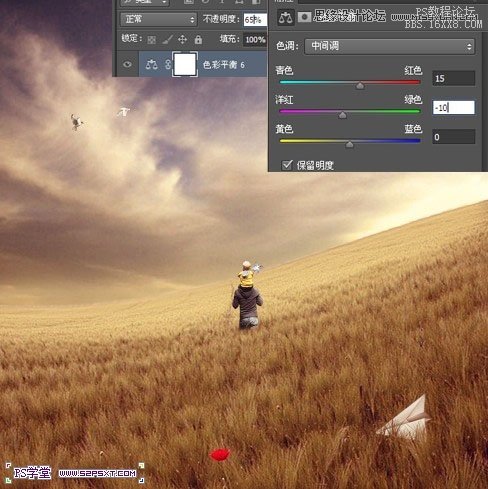
24.新建調整圖層--曲線
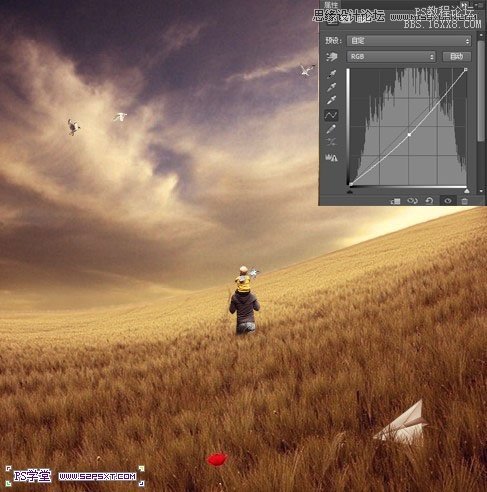
25.新建圖層編輯填充白色,執行濾鏡 --鏡頭校正
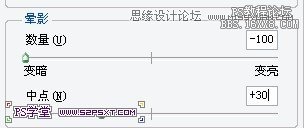
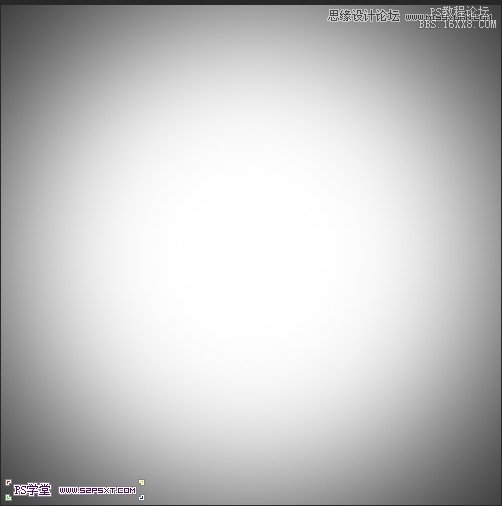
改圖層模式為正片疊底
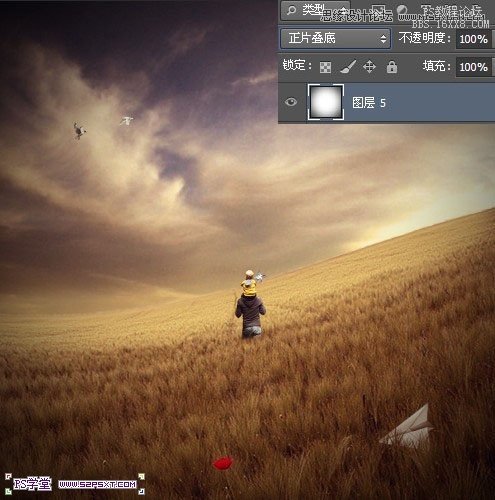
26.復制一層鏡頭校正圖層,改不透明度25%
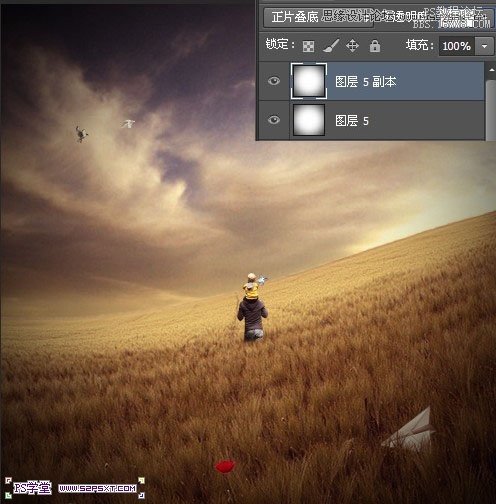
27.我們打開塔素材,同樣和前面所有素材一樣,摳圖,擺放位置,縮小順便向左傾斜一點,底部用圖層蒙版刷一下(記得塔素材放在純色圖層下方)

28.給塔素材調整一下色調,調整--色彩平衡,創建剪貼蒙版
調整--曲線,創建剪貼蒙版
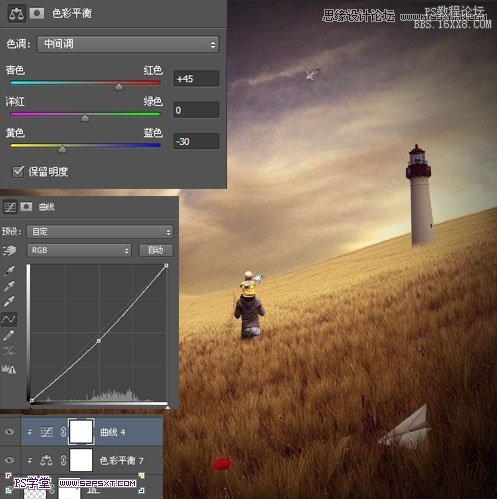
29.新建圖層,我們用不透明度40%的黑色柔軟畫筆,畫出塔和人物的影子,注意影子的方向大致一致

30.打開高光素材,我們按住shift鍵拉大到寬度和畫布一樣大,這時候我們發現高度不夠。沒關系,我們復制一層高光素材,編輯--變換--垂直翻轉,用橡皮擦擦拭一下相交的邊緣部分。


31.合并兩個圖層,改圖層模式為柔光。最后我們用不透明度40%的橡皮擦將人物和塔的部分擦拭一下高光,完工。

上一篇:PS照片合成心形玫瑰花水晶效果
下一篇:ps合成城市上空思春的女神教程




























